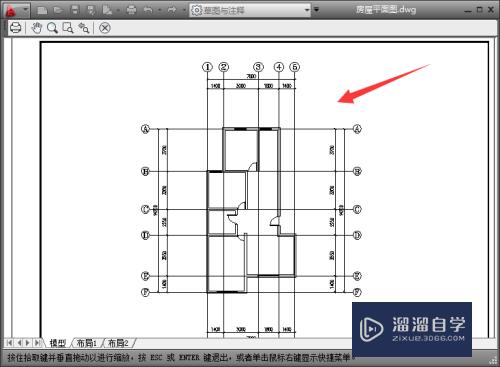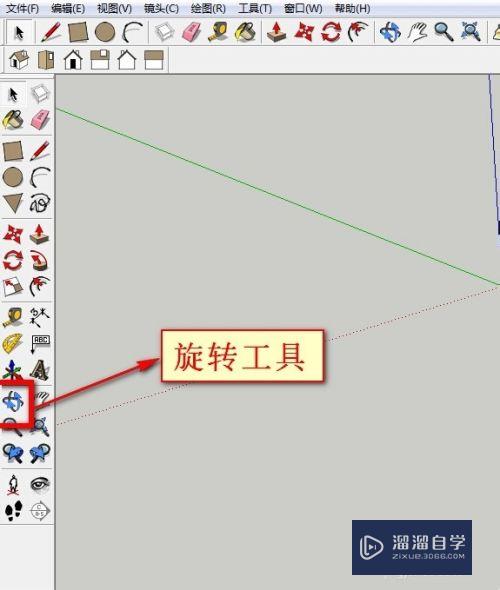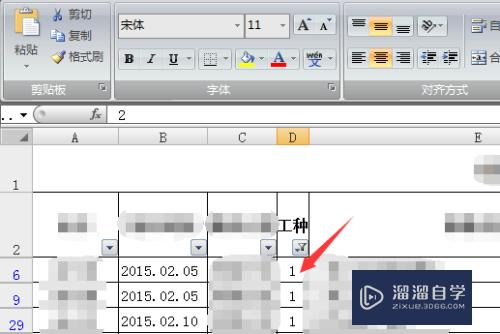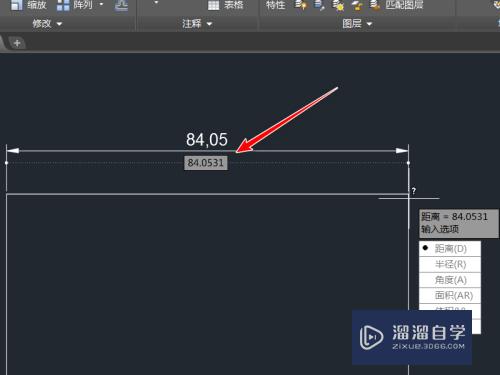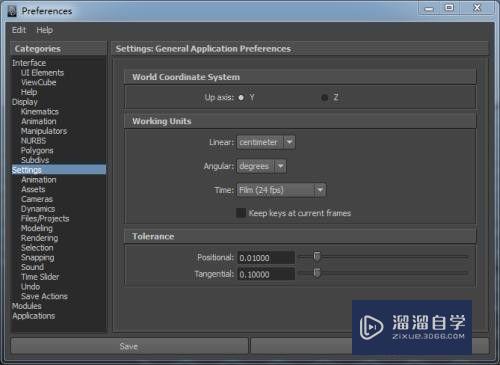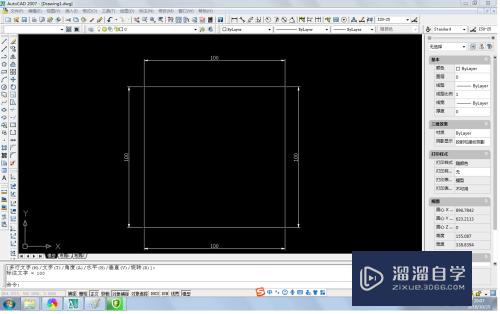CAD2014的动态块如何设置(cad动态块怎么设置)优质
CAD是国际上非常流行的图纸设计软件。软件附带了许多了不起的功能。可以更加方便我们进行绘图。为了提升作图效率。我们还需要熟悉块的使用。那么CAD2014的动态块如何设置?下面一起来了解看看吧!
如果您是第一次学习“CAD”那么可以点击这里。免费观看CAD最新课程>>
工具/软件
硬件型号:戴尔灵越15
系统版本:Windows7
所需软件:CAD2014
方法/步骤
第1步
点击块。选择块编辑器
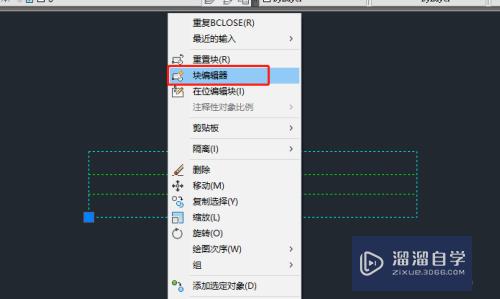
第2步
选择参数-线性
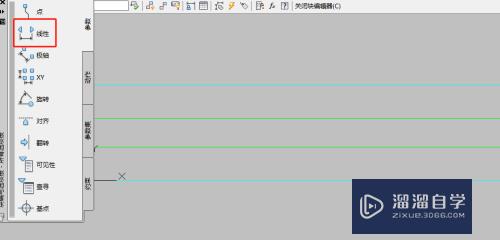
第3步
选择块的两点。进行如图所示标注
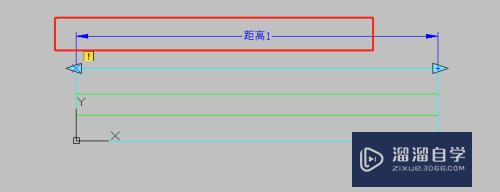
第4步
选择动作-拉伸
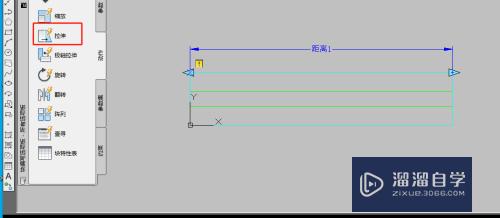
第5步
点击线下标注
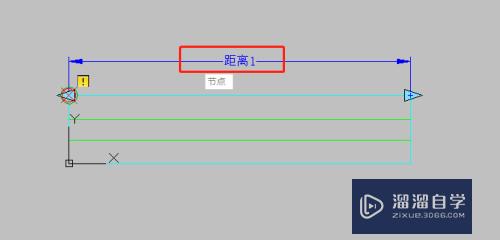
第6步
选择标注的两个节点
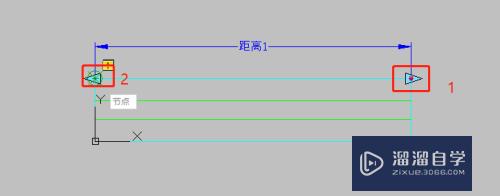
第7步
在图形右侧。从下向上拉伸
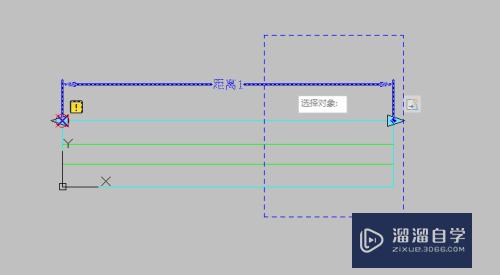
第8步
然后选择图形
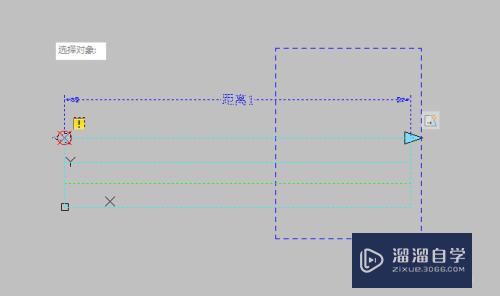
第9步
点击关闭块编辑器
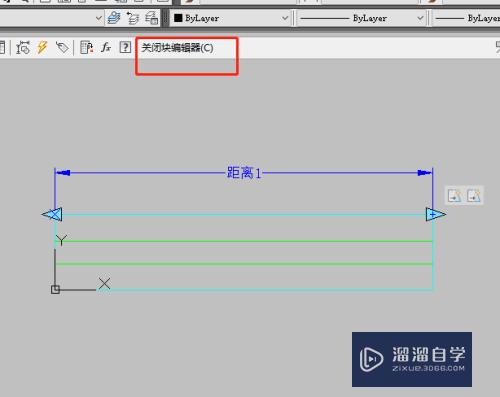
第10步
点击将更改保存
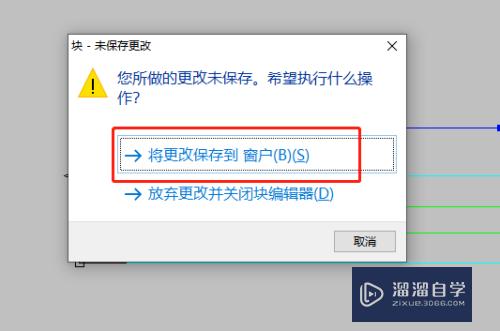
以上关于“CAD2014的动态块如何设置(cad动态块怎么设置)”的内容小渲今天就介绍到这里。希望这篇文章能够帮助到小伙伴们解决问题。如果觉得教程不详细的话。可以在本站搜索相关的教程学习哦!
更多精选教程文章推荐
以上是由资深渲染大师 小渲 整理编辑的,如果觉得对你有帮助,可以收藏或分享给身边的人
本文标题:CAD2014的动态块如何设置(cad动态块怎么设置)
本文地址:http://www.hszkedu.com/69732.html ,转载请注明来源:云渲染教程网
友情提示:本站内容均为网友发布,并不代表本站立场,如果本站的信息无意侵犯了您的版权,请联系我们及时处理,分享目的仅供大家学习与参考,不代表云渲染农场的立场!
本文地址:http://www.hszkedu.com/69732.html ,转载请注明来源:云渲染教程网
友情提示:本站内容均为网友发布,并不代表本站立场,如果本站的信息无意侵犯了您的版权,请联系我们及时处理,分享目的仅供大家学习与参考,不代表云渲染农场的立场!